win10截图工具在哪儿?win10使用截图工具方法介绍
时间:2022-10-26 21:48
使用Windows10系统时,想要使用系统自带的截图功能。那win10截图工具在哪儿呢?下面小编给大家介绍win10使用截图工具方法,一起来看看吧~
win10截图工具在哪儿?win10使用截图工具方法介绍
1、点击左下视窗图标,点击Windows附件。
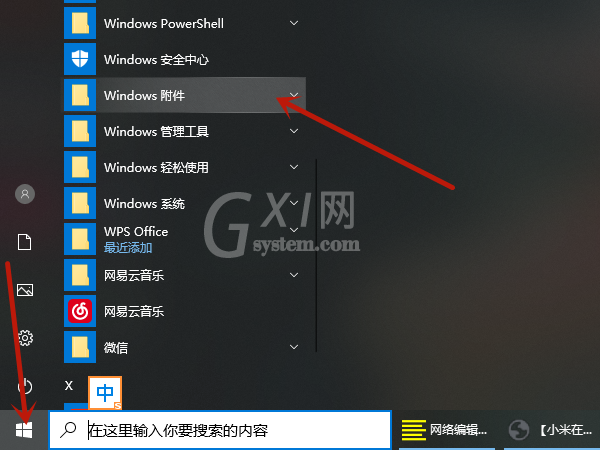
2、点击截图工具后使用即可。
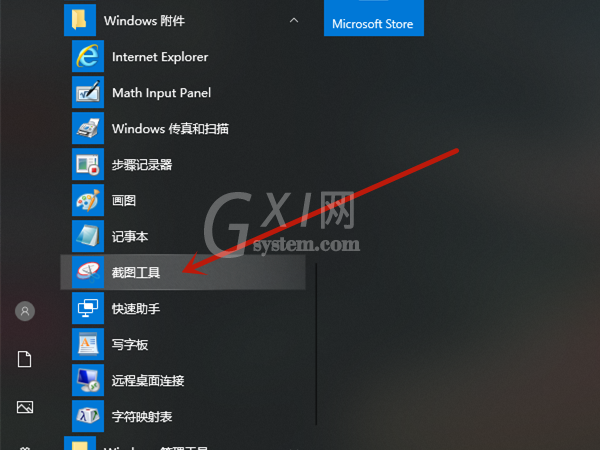
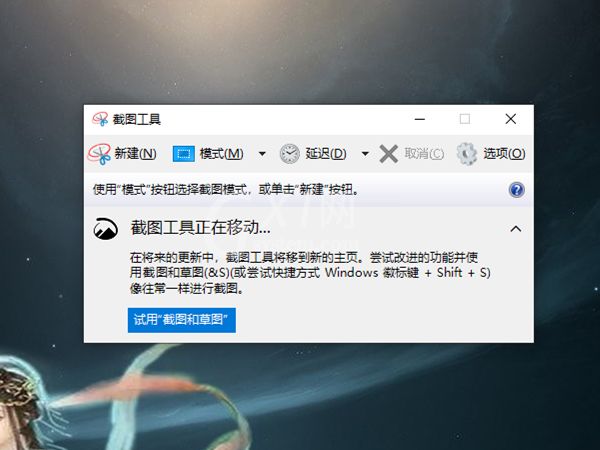
以上这篇文章就是win10使用截图工具方法介绍,更多精彩教程请关注Gxl网!
时间:2022-10-26 21:48
使用Windows10系统时,想要使用系统自带的截图功能。那win10截图工具在哪儿呢?下面小编给大家介绍win10使用截图工具方法,一起来看看吧~
win10截图工具在哪儿?win10使用截图工具方法介绍
1、点击左下视窗图标,点击Windows附件。
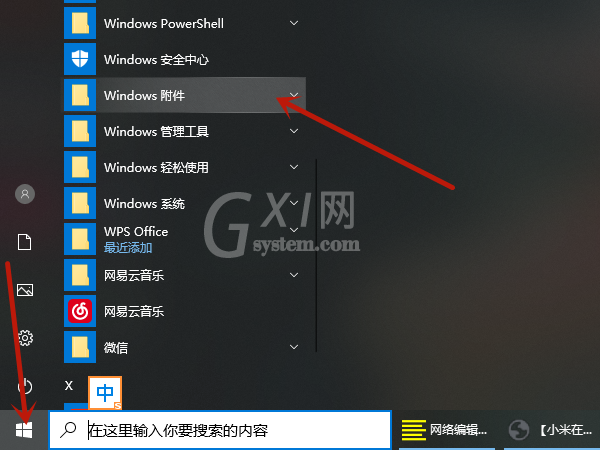
2、点击截图工具后使用即可。
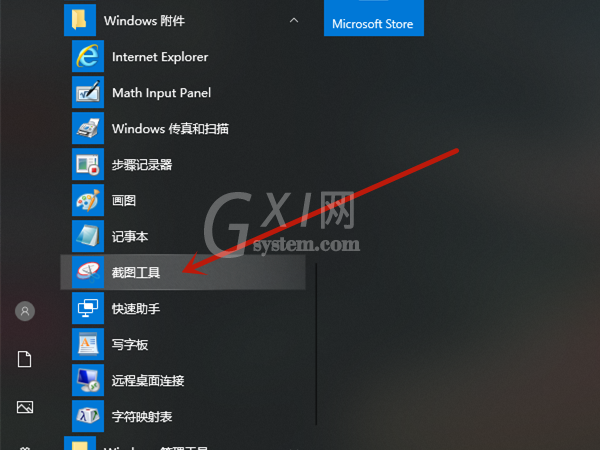
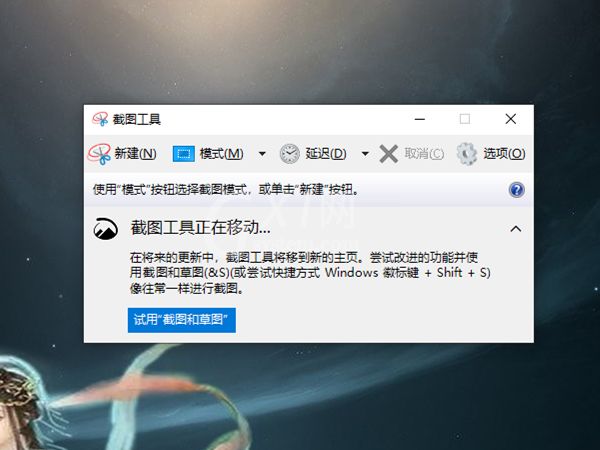
以上这篇文章就是win10使用截图工具方法介绍,更多精彩教程请关注Gxl网!